
Lenovo
MIIX 520-12IKB
MIIX 520-12IKB LTE
Οδηγός χρήσης
Διαβάστε τις ειδοποιήσεις ασφαλείας και τις σημαντικές συμβουλές στα
εγχειρίδια που παρέχονται προτού χρησιμοποιήσετε τον υπολογιστή σας.

Σημειώσεις
Προτού χρησιμοποιήσετε το προϊόν, διαβάστε πρώτα τον Οδηγός ασφαλείας και γενικών
•
πληροφοριών της Lenovo.
Ορισμένες οδηγίες σε αυτόν τον οδηγό ενδέχεται να θεωρούν δεδομένο ότι χρησιμοποιείτε
•
Windows
®
10. Εάν χρησιμοποιείτε διαφορετικό λειτουργικό σύστημα Windows, μερικές
λειτουργίες ενδέχεται να διαφέρουν ελαφρώς. Αν χρησιμοποιείτε άλλα λειτουργικά συστήματα,
ίσως ορισμένες λειτουργίες να μην ισχύον για εσάς.
Οι δυνατότητες που περιγράφονται σε αυτόν τον οδηγό είναι κοινές για τα περισσότερα μοντέλα.
•
Ενδέχεται ορισμένες δυνατότητες να μην είναι διαθέσιμες στον υπολογιστή σας ή ο υπολογιστής
σας ενδέχεται να περιλαμβάνει δυνατότητες που δεν περιγράφονται σε αυτόν τον οδηγό χρήσης.
Οι εικόνες στο παρόν εγχειρίδιο μπορεί να διαφέρουν από το πραγματικό προϊόν. Τα στιγμιότυπα
•
του λειτουργικού συστήματος προορίζονται μόνον για αναφορά. Ανατρέξτε στο ίδιο το προϊόν.
Ρυθμιστική οδηγία
Για λεπτομέρειες, ανατρέξτε στην ενότητα Guides & Manuals στον δικτυακό τόπο
•
http://support.lenovo.com.
Πρώτη έκδοση (Αύγουστος 2017)
© Copyright Lenovo 2017.

Περιεχόμενα
Κεφάλαιο 1. Γνωρίστε τον υπολογιστή σας................................................................................... 1
Πρόσοψη .......................................................................................................................................................... 1
Αριστερή πλευρά ............................................................................................................................................. 3
Δεξιά πλευρά ...................................................................................................................................................4
Επάνω πλευρά .................................................................................................................................................. 5
Κάτω πλευρά ...................................................................................................................................................6
Πίσω πλευρά .................................................................................................................................................... 7
Για να χρησιμοποιήσετε το κάλυμμα βάσης ...................................................................................................8
Επάνω πλευρά σταθμού σύνδεσης πληκτρολογίου .......................................................................................10
Για να χρησιμοποιήσετε την ενεργή γραφίδα Lenovo Active Pen (σε επιλεγμένα μοντέλα) .......................20
Για να χρησιμοποιήσετε την ενεργή γραφίδα Lenovo Active Pen2 (σε επιλεγμένα μοντέλα) ..................... 21
Κεφάλαιο 2. Έναρξη χρήσης
Διαμόρφωση του λειτουργικού συστήματος για πρώτη φορά ...................................................................... 23
Περιβάλλοντα εργασίας λειτουργικού συστήματος ...................................................................................... 23
Θέση του υπολογιστή σε κατάσταση αναστολής λειτουργίας ή τερματισμός της λειτουργίας ....................26
Λειτουργία οθόνης αφής ................................................................................................................................ 28
Σύνδεση σε ασύρματο δίκτυο ........................................................................................................................ 31
Λήψη βοήθειας από τα Windows ..................................................................................................................32
Κεφάλαιο 3. Σύστημα αποκατάστασης ......................................................................................... 33
Κεφάλαιο 4. Αντιμετώπιση προβλημάτων ................................................................................... 36
Συχνές ερωτήσεις ........................................................................................................................................... 36
Αντιμετώπιση προβλημάτων ......................................................................................................................... 37
Εμπορικά σήματα............................................................................................................................ 41
των Windows 10 ............................................................................ 23
i
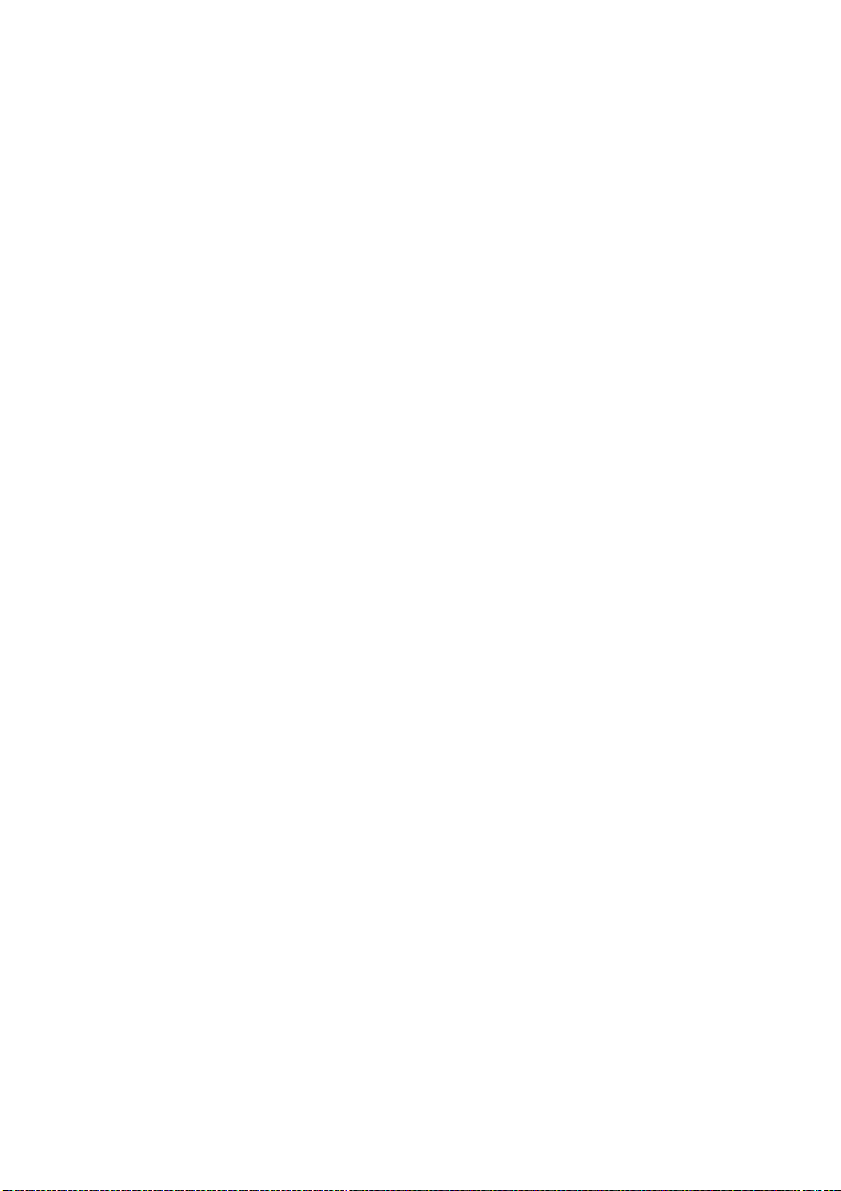

Κεφάλαιο 1. Γνωρίστε τον υπολογιστή σας
Πρόσοψη - - - - - - - - - - - - - - - - - - - - - - - - - - - - - - - - - - - - - - - - - - - - - - - - - - - - - - - - - - - - - - - - - - - - - - - - - - - - - - - - - - - - - - - - -
122
-1
4
-2
4
-1
4
-2
4
3
Μπροστινή κάμερα
a
Ψηφιακό μικρόφωνο
b
τύπου array
Οθόνη πολλών σημείων
c
επαφής
Σημείωση: Για λεπτομέρειες, ανατρέξτε στην ενότητα "Λειτουργία οθόνης αφής" στη σελίδα 28.
Κεραία ασύρματου LAN
d
Σημειώσεις:
• Στα μοντέλα με Wi- Fi, οι κεραίες WLAN βρίσκονται στο . Στα μοντέλα LTE, οι κεραίες WLAN βρίσκονται
στο και το .
4-1 4-2
• Για τα μοντέλα LTE, η ζώνη συχνότητας 28 δεν είναι διαθέσιμη στην Αυστραλία και την Ταϊ β άν.
Χρήση της κάμερας για επικοινωνία μέσω βίντεο ή λήψη φωτογραφιών.
Κατα γρ άφει ήχο που μπορεί να χρησιμοποιηθεί για συνδιάσκεψη με εικόνα,
αφήγηση ή εγγραφή ήχου.
Αποτελεί το μέσο οπτικής προβολής καθώς και την επιφάνεια αφής για
εισαγωγή δεδομένων.
Συνδέεται σε έναν προσαρμογέα ασύρματου LAN για την αποστολή και τη
λήψη ασύρματων σημάτων ραδιοεπικοινωνίας.
4-1
1

Κεφάλαιο 1. Γνωρίστε τον υπολογιστή σας
Προσανατολισμός οθόνης
Μπορείτε να περιστρέψετε την οθόνη, ώστε να επιτύχετε τον επιθυμητό προσανατολισμό.
Ο προσανατολισμός της οθόνης αλλάζει αυτόματα (εναλλάσσοντας μεταξύ κάθετης και οριζόντιας
λειτουργίας), ανάλογα με το πώς την κρατάτε.
2

Κεφάλαιο 1. Γνωρίστε τον υπολογιστή σας
Αριστερή πλευρά - - - - - - - - - - - - - - - - - - - - - - - - - - - - - - - - - - - - - - - - - - - - - - - - - - - - - - - - - - - - - - - - - - - - - - - - - -
321 2 54
Θύρα τύπου C
a
Ψηφιακό μικρόφωνο
b
τύπου array
Θύρα USB 3.0
c
Υποδοχή
d
μετασχηματιστής
εναλλασσόμενου
ρεύματος
Ηχεία
e
Η θύρα τύπου C υποστηρίζει:
• USB 3.0
• Έξοδο εικόνας 1.2 Native Display Port
• Έξοδο VGA/HDMI με χρήση προσαρμογέα VGA/HDMI τύπου C (πωλείται
χωριστ ά)
Κατα γρ άφει ήχο που μπορεί να χρησιμοποιηθεί για συνδιάσκεψη με εικόνα,
αφήγηση ή εγγραφή ήχου.
Συνδέεται με συσκευές USB.
Συνδέει με τον μετασχηματιστής εναλλασσόμενου ρεύματος.
Παρέχουν έξοδο ήχου.
3

Κεφάλαιο 1. Γνωρίστε τον υπολογιστή σας
Δεξιά πλευρά - - - - - - - - - - - - - - - - - - - - - - - - - - - - - - - - - - - - - - - - - - - - - - - - - - - - - - - - - - - - - - - - - - - - - - - - - - - - - - - - - -
321 54
Ηχεία
a
Συσκευή ανάγνωσης
b
δακτυλικού
Παρέχουν έξοδο ήχου.
Κατα γρ άφει δακτυλικά αποτυπώματα που μπορούν να χρησιμοποιηθούν ως
κωδικοί πρόσβασης για την ασφάλεια του υπολογιστή σας.
αποτυπώματος (σε
επιλεγμένα μοντέλα)
Υποδοχή ήχου Combo
c
Για σύνδεση ακουστικών.
(σύνθετη)
Σημειώσεις:
• Η υποδοχή ήχου Combo (σύνθετη) δεν υποστηρίζει συμβατικά μικρόφωνα.
• Η λειτουργία εγγραφής ήχου ενδέχεται να μην υποστηρίζεται αν συνδεθούν ακουστικά, λόγω διαφορετικών
βιομηχανικών προτύπων.
Κουμπί αύξησης/μείωσης
d
Αυξάνει/μειώνει το επίπεδο έντασης του ήχου.
της έντασης
Κουμπί τροφοδοσίας
e
Σημείωση: Η θερμοκρασία του υπολογιστή θα αυξηθεί μετά τη σύνδεση με το μετασχηματιστή εναλλασσόμενου
ρεύματος, αλλά αυτό δεν θα επηρεάσει τη χρήση.
Όταν ο υπολογιστής είναι απενεργοποιημένος, πατήστε παρατεταμένα αυτό το
κουμπί για ένα δευτερόλεπτο περίπου, για να τον ενεργοποιήσετε.
4

Κεφάλαιο 1. Γνωρίστε τον υπολογιστή σας
Επάνω πλευρά - - - - - - - - - - - - - - - - - - - - - - - - - - - - - - - - - - - - - - - - - - - - - - - - - - - - - - - - - - - - - - - - - - - - - - - - - - - - - -
1
Ανοί γματα εξαερισμού
a
Σημείωση: Βεβαιωθείτε ότι δεν φράσσεται κανένα από τα ανοίγματα εξαερισμού, διαφορετικά υπάρχει κίνδυνος
υπερθέρμανσης του υπολογιστή.
Γίνεται απαγωγή της εσωτερικής θερμότητας.
5

Κεφάλαιο 1. Γνωρίστε τον υπολογιστή σας
Κάτω πλευρά - - - - - - - - - - - - - - - - - - - - - - - - - - - - - - - - - - - - - - - - - - - - - - - - - - - - - - - - - - - - - - - - - - - - - - - - - - - - - - - - - -
1
Ακίδα Pogo με ακίδα-
a
οδηγό
Σημείωση: Για λεπτομέρειες, ανατρέξτε στην ενότητα "Συνδυασμός tablet και σταθμού σύνδεσης πληκτρολογίου"
στη σελίδα 14.
6

Κεφάλαιο 1. Γνωρίστε τον υπολογιστή σας
Πίσω πλευρά - - - - - - - - - - - - - - - - - - - - - - - - - - - - - - - - - - - - - - - - - - - - - - - - - - - - - - - - - - - - - - - - - - - - - - - - - - - - - - - - - -
21
22
3
3-1
33-2
a
Πίσω κάμερα
Κάλυμμα βάσης
b
Σημείωση: Η γωνία δεν θα πρέπει ποτέ να υπερβαίνει τις 150°. Προσέχετε να μην αφήνετε στυλό ή άλλα
αντικείμενα ανάμεσα στο κάλυμμα βάσης και το κάτω πλαίσιο όταν κλείνετε το κάλυμμα βάσης.
Διαφορετικά, μπορεί να προκληθεί ζημιά.
Υποδοχή κάρτας SIM (σε
3-1
επιλεγμένα μοντέλα)
Υποδοχή κάρτας micro
3-2
SD (σε επιλεγμένα
Χρήση της κάμερας για επικοινωνία μέσω βίντεο ή λήψη φωτογραφιών.
Αυτό το κάλυμμα βάσης διπλώνει ανάλογα με τις προτιμήσεις σας, ώστε το
tablet να στέκεται σε διάφορες γωνίες.
Δέχεται μια κάρτα SIM (δεν παρέχεται).
Δέχεται μια κάρτα micro SD (δεν παρέχεται).
μοντέλα)
Σημείωση: Στα μοντέλα LTE , εδώ βρίσκεται η υποδοχή της κάρτας SIM, όπως υποδεικνύεται στην εικόνα .
Στα μοντέλα Wi-Fi , εδώ βρίσκεται η υποδοχή της κάρτας micro SD, όπως υποδεικνύεται στην εικόνα
.
3-2
7
3-1

Κεφάλαιο 1. Γνωρίστε τον υπολογιστή σας
Για να χρησιμοποιήσετε το κάλυμμα βάσης - - - - - - - - - - - - - - - - - - - - - - - - - -
Το Lenovo MIIX 520-12IKB/MIIX 520-12IKB LTE διαθέτει κάλυμμα βάσης που διπλώνει ανάλογα με
τις προτιμήσεις σας, ώστε το tablet να στέκεται σε διάφορες γωνίες.
Για να διπλώσετε το κάλυμμα βάσης
Όπως υποδεικνύεται από το βέλος, διπλώστε προσεκτικά τη βάση χρησιμοποιώντας την εσοχή για το
δάχτυλο ανάμεσα στο κάλυμμα βάσης και το κάτω πλαίσιο στην επιθυμητή γωνία.
8
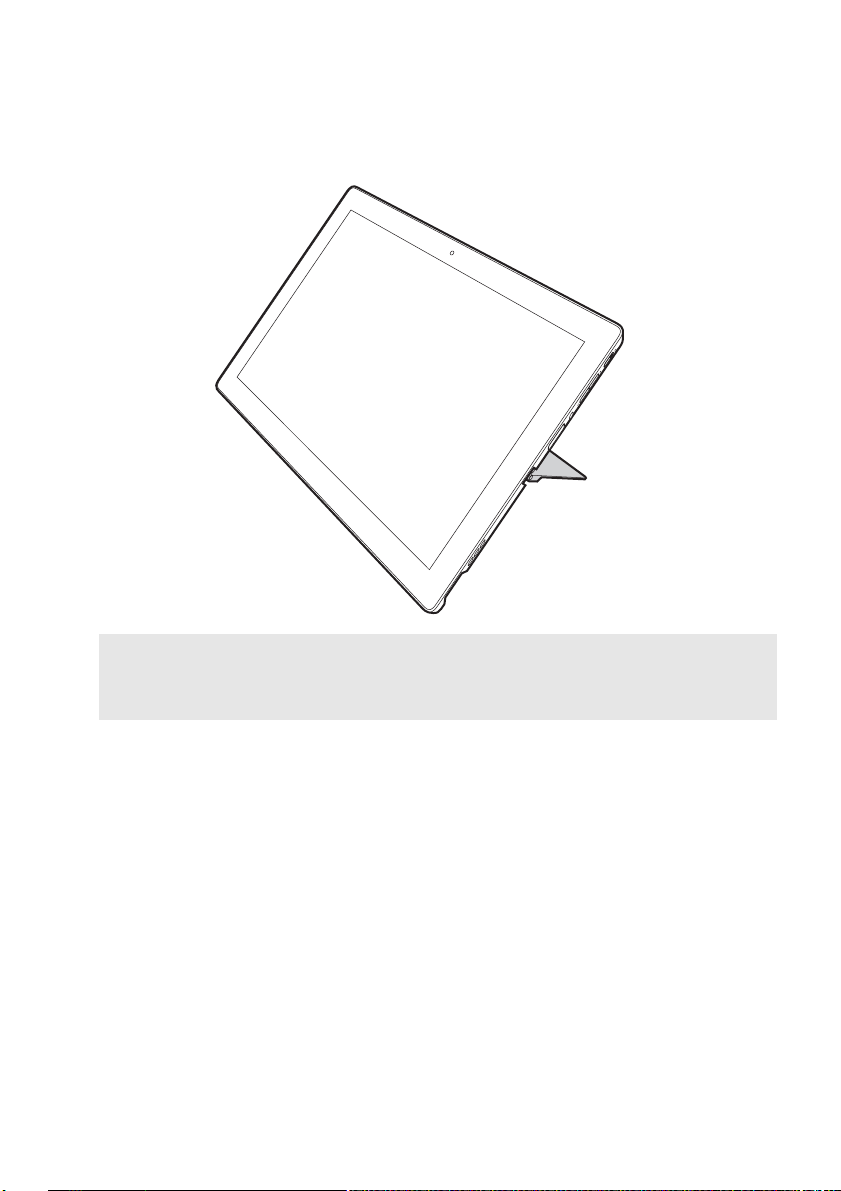
Κεφάλαιο 1. Γνωρίστε τον υπολογιστή σας
Σημειώσεις:
• Μην ασκείτε υπερβολική δύναμη κατά το δίπλωμα, για να αποφύγετε την πρόκληση βλάβης στο σύνδεσμο.
• Η γωνία δεν θα πρέπει ποτέ να υπερβαίνει τις 150°. Προσέχετε να μην αφήνετε στυλό ή άλλα αντικείμενα ανάμεσα
στο κάλυμμα βάσης και το κάτω πλαίσιο όταν κλείνετε το κάλυμμα βάσης. Διαφορετικά, μπορεί να προκληθεί
ζημιά.
9

Κεφάλαιο 1. Γνωρίστε τον υπολογιστή σας
Επάνω πλευρά σταθμού σύνδεσης πληκτρολογίου - - - - - - - - - - - -
Νέα διάταξη πληκτρολογίου (σε επιλεγμένα μοντέλα)
1
2
3
10

Κεφάλαιο 1. Γνωρίστε τον υπολογιστή σας
Κλασική διάταξη πληκτρολογίου (μόνο για ορισμένες χώρες/περιοχές)
1
2
3
Ακίδα Pogo με ακίδα-
a
οδηγό
Σημείωση: Για λεπτομέρειες, ανατρέξτε στην ενότητα "Συνδυασμός tablet και σταθμού σύνδεσης πληκτρολογίου"
στη σελίδα 14.
Πληκτρολόγιο
b
Επιφάνεια αφής
c
Σημείωση: Αν η αναδιπλούμενη θήκη-πληκτρολόγιο περιστραφεί κατά 360 μοίρες μετά τη σύνδεση σε έναν
υπολογιστή, το πληκτρολόγιο και η επιφάνεια αφής κλειδώνουν αυτόματα.
Συνδέστε το tablet στην αναδιπλούμενη θήκη-πληκτρολόγιο και ασφαλίστε το
στη θέση εγκατάστασης.
11

Κεφάλαιο 1. Γνωρίστε τον υπολογιστή σας
Χρήση του πληκτρολογίου
Πλήκτρα συντόμευσης
Μπορείτε να αποκτήσετε πρόσβαση σε συγκεκριμένες ρυθμίσεις του συστήματος πατώντας τα
κατάλληλα πλήκτρα συντόμευσης.
Νέα διάταξη πληκτρολογίου (σε επιλεγμένα μοντέλα)
Σίγαση/κατάργηση σίγασης ήχου.
:
Μείωση του επιπέδου έντασης ήχου.
:
Αύξηση του επιπέδου έντασης ήχου.
:
Ενεργοποίηση/απενεργοποίηση του
:
μικροφώνου.
Ανα ν έ ω σ η της επιφάνειας εργασίας ή
του παράθυρου που είναι ενεργό
:
αυτήν τη στιγμή.
Ενεργοποίηση/απενεργοποίηση της
:
επιφάνειας αφής.
12
Ενεργοποίηση/απενεργοποίηση της
:
Λειτουργίας πτήσης.
Εκκινεί το εργαλείο αποκομμάτων.
:
Κλειδώνει την οθόνη LCD.
:
Εναλλαγή της προβολής μεταξύ του
υπολογιστή και μιας εξωτερικής
:
συσκευής.
Μείωση της φωτεινότητας της
:
οθόνης.
Αύξηση της φωτεινότητας της
:
οθόνης.

Κεφάλαιο 1. Γνωρίστε τον υπολογιστή σας
Κλασική διάταξη πληκτρολογίου (μόνο για ορισμένες χώρες/περιοχές)
Σίγαση/κατάργηση σίγασης ήχου.
:
Μείωση του επιπέδου έντασης ήχου.
:
Αύξηση του επιπέδου έντασης ήχου.
:
Κλείσιμο του παραθύρου που είναι
:
ενεργό τη δεδομένη στιγμή.
Ανα ν έ ω σ η της επιφάνειας εργασίας ή
του παράθυρου που είναι ενεργό
:
αυτήν τη στιγμή.
Ενεργοποίηση/απενεργοποίηση της
:
επιφάνειας αφής.
Ενεργοποίηση/απενεργοποίηση της
:
Λειτουργίας πτήσης.
Προβολή όλων των εφαρμογών που
:
είναι ενεργές τη δεδομένη στιγμή.
Ανο ί ξ τ ε το πρόγραμμα περιήγησης
:
web.
Εναλλαγή της προβολής μεταξύ του
υπολογιστή και μιας εξωτερικής
:
συσκευής.
Μείωση της φωτεινότητας της
:
οθόνης.
Αύξηση της φωτεινότητας της
:
οθόνης.
13

Κεφάλαιο 1. Γνωρίστε τον υπολογιστή σας
Συνδυασμός tablet και σταθμού σύνδεσης πληκτρολογίου
Το Lenovo MIIX 520-12IKB/MIIX 520-12IKB LTE δεν είναι απλά ένα tablet. Μπορεί να συνδυαστεί με
ένα σταθμό σύνδεσης πληκτρολογίου και να χρησιμοποιηθεί ως φορητός υπολογιστής.
Σύνδεση του tablet
Ευθυγραμμίστε την υποδοχή του σταθμού σύνδεσης πληκτρολογίου με το tablet και, στη συνέχεια,
συνδέστε το tablet προς την κατεύθυνση που υποδεικνύεται από το βέλος.
14

Κεφάλαιο 1. Γνωρίστε τον υπολογιστή σας
Σημείωση: Η γλωττίδα του σταθμού σύνδεσης πληκτρολογίου του tablet έχει δυνατό μαγνήτη, για να συνδέεται
εύκολα και να ασφαλίζει το tablet.
15

Κεφάλαιο 1. Γνωρίστε τον υπολογιστή σας
Λειτουργία τοποθέτησης του tablet και της αναδιπλούμενης θήκης-πληκτρολογίου
Διατίθενται δύο λειτουργίες τοποθέτησης του tablet και της αναδιπλούμενης θήκης-πληκτρολογίου.
Μπορείτε να επιλέξετε όποια από τις δύο θέλετε.
16

Κεφάλαιο 1. Γνωρίστε τον υπολογιστή σας
17

Κεφάλαιο 1. Γνωρίστε τον υπολογιστή σας
Αφαίρεση του tablet
Όπως υποδεικνύεται από το βέλος , πιέστε και τα δύο άκρα της γλωττίδας της αναδιπλούμενης θήκηςπληκτρολογίου του tablet, για να την αφαιρέσετε από το tablet, αφαιρώντας προσεκτικά το tablet προς την
κατεύθυνση που υποδεικνύεται από το βέλος .
a
b
1
1
18

Κεφάλαιο 1. Γνωρίστε τον υπολογιστή σας
2
Σημειώσεις:
• Προσέχετε να μην προξενήσετε βλάβη στην υποδοχή κατά τη σύνδεση ή την αφαίρεση του tablet.
• Οι παραπάνω εικόνες παρέχονται μόνο για σκοπούς αναφοράς. Ανατρέξτε στο ίδιο το προϊόν.
19

Κεφάλαιο 1. Γνωρίστε τον υπολογιστή σας
Για να χρησιμοποιήσετε την ενεργή γραφίδα Lenovo
Active Pen (σε επιλεγμένα μοντέλα) - - - - - - - - - - - - - - - - - - - - - - - - - - - - - - - - - - - - - - - -
Επιλεγμένα μοντέλα είναι εξοπλισμένα με την ενεργή γραφίδα Lenovo Active Pen, για να τη
χρησιμοποιήσετε, ανατρέξτε στις παρακάτω οδηγίες.
Λειτουργίες
Γραφή Εμφάνιση του μενού λειτουργιών
Πατήστε παρατεταμένα το επάνω κουμπί μιας
ενεργής γραφίδας όταν πλησιάσει στην οθόνη και
εμφανιστεί ο δρομέας.
Λειτουργία δεξιού κλικ
Πιέστε το επάνω κουμπί και κάντε κλικ στην
οθόνη αφής.
Σβήσιμο
Πιέστε το κάτω κουμπί ενώ γράφετε.
Για να αντικαταστήσετε την μπαταρία
Σημείωση: Τοπ ο θε τ ήστ ε την μπαταρία αντιστοιχίζοντας τους πόλους + και – στην μπαταρία με τους ακροδέκτες +
και – στο διαμέρισμα της μπαταρίας.
20

Κεφάλαιο 1. Γνωρίστε τον υπολογιστή σας
Για να χρησιμοποιήσετε την ενεργή γραφίδα Lenovo
Active Pen2 (σε επιλεγμένα μοντέλα) - - - - - - - - - - - - - - - - - - - - - - - - - - - - - - - - - - - -
Επιλεγμένα μοντέλα είναι εξοπλισμένα με την ενεργή γραφίδα Lenovo Active Pen2, η οποία μπορεί να
χρησιμοποιηθεί ως ενεργή γραφίδα Lenovo Active Pen. Για λεπτομέρειες σχετικά με τη λειτουργία της
ενεργής γραφίδας Lenovo Active Pen, ανατρέξτε στη σελίδα 20. Μπορείτε να χρησιμοποιήσετε
περισσότερες λειτουργίες μετά την επιτυχημένη σύζευξη.
Ζεύξη
Πατήστε παρατεταμένα το κουμπί Bluetooth για περισσότερα από τρία
δευτερόλεπτα, για να μεταβείτε στη λειτουργία σύζευξης.
Σημείωση: Ενεργοποιήστε τη σύνδεση Bluetooth στον υπολογιστή σας πριν από τη ζεύξη.
Λειτουργίες
Λειτουργία μονού κλικ του κουμπιού
Bluetooth
Εξαρτάται από την εφαρμογή που είναι
προεγκατεστημένη.
Λειτουργία διπλού κλικ του κουμπιού
Bluetooth
Εξαρτάται από την εφαρμογή που είναι
προεγκατεστημένη.
21

Κεφάλαιο 1. Γνωρίστε τον υπολογιστή σας
Για να αντικαταστήσετε την μπαταρία
Σημείωση: Τοπ ο θε τ ήστ ε την μπαταρία αντιστοιχίζοντας τους πόλους + και – στην μπαταρία με τους ακροδέκτες +
και – στο διαμέρισμα της μπαταρίας.
Για να αντικαταστήσετε την μπαταρία της πίσω μονάδας Bluetooth
Όταν εξαντληθεί η μπαταρία, αρχίζει να αναβοσβήνει η κόκκινη ενδεικτική λυχνία LED.
Για να αντικαταστήσετε την μπαταρία της πίσω μονάδας Bluetooth:
Σημείωση: Επιλέξτετοκατάλληλοκατσαβίδιήνόμισμα,γιανατηναφαιρέσετε.
22

Κεφάλαιο 2. Έναρξη χρήσης των Windows 10
Διαμόρφωση του λειτουργικού συστήματος για πρώτη φορά - - - - - - - - - - - - - - - - - - - - - - - - - - - - - - - - - - - - - - - - - - - - - - - - - - - - - - - - - - - - - - - - - - - - - - - - - - - - - - - - - - - - - - - - - - - - - - - - - - - - - - - - - - - - - - - - - - - - - - - - - - - - - - - - - - -
Ίσως χρειαστεί να ρυθμίσετε τις παραμέτρους του λειτουργικού συστήματος κατά την πρώτη χρήση.
Η διαδικασία ρύθμισης παραμέτρων μπορεί να περιλαμβάνει τις παρακάτω διαδικασίες:
• Αποδοχή της άδειας χρήσης τελικού χρήστη
• Ρύθμιση παραμέτρων της σύνδεσης στο Internet
• Δήλωση του λειτουργικού συστήματος
• Δημιουργία λογαριασμού χρήστη
Περιβάλλοντα εργασίας λειτουργικού συστήματος - - - - - - - - - - - - - -
Η επιστροφή του μενού Έναρξης
Τα Windows 10 διαθέτουν ένα δυναμικό και χρήσιμο μενού έναρξης.
Για να ανοίξετε το μενού έναρξης, κάντε ένα από τα εξής:
• Επιλέξτε το κουμπί Έναρξης στην κάτω αριστερή γωνία και θα εμφανιστεί το μενού Έναρξης.
• Πατήστε το πλήκτρο Windows στο πληκτρολόγιο.
Το κουμπί τροφοδοσίας βρίσκεται στο μενού Έναρξης. Επιλέξτε το, για να μπορείτε
απενεργοποιήσετε ή να επανεκκινήσετε τον υπολογιστή ή να τον θέσετε σε κατάσταση αναστολής
λειτουργίας.
να επιλέξετε να
23

Κεφάλαιο 2. Έναρξη χρήσης των Windows 10
Μέσω του μενού Έναρξης, μπορείτε να βρίσκετε όλες τις εγκατεστημένες εφαρμογές ή να προβάλλετε τις
εφαρμογές που χρησιμοποιείτε συχνότερα.
Το ΚΕΝΤΡΟ ΕΝΕΡΓΕΙΩΝ
Επιλέξτε το εικονίδιο του ΚΕΝΤΡΟΥ ΕΝΕΡΓΕΙΩΝ στη γραμμή εργασιών και θα εμφανιστεί το
ΚΕΝΤΡΟ ΕΝΕΡΓΕΙΩΝ.
Από το ΚΕΝΤΡΟ ΕΝΕΡΓΕΙΩΝ, μπορείτε να διαβάζετε τις σημαντικές ειδοποιήσεις από τα Windows και
τις εφαρμογές σας. Επιπλέον, μπορείτε να αλλάζετε γρήγορα κοινές ρυθμίσεις.
Task View (Προβολή εργασιών) στη γραμμή εργασιών
Στα Windows 10, μπορείτε να προσθέσετε μια νέα επιφάνεια εργασίας και να εναλλάσσεστε μεταξύ
διάφορων επιφανειών εργασίας.
Για να προσθέσετε μια νέα επιφάνεια εργασίας, κάντε τα εξής:
• Επιλέξτε το εικονίδιο της Προβολής εργασιών (Task View) στη γραμμή εργασιών.
24

Κεφάλαιο 2. Έναρξη χρήσης των Windows 10
• Επιλέξτε New desktop (Νέα επιφάνεια εργασίας).
Για να πραγματοποιήσετε εναλλαγή μεταξύ των επιφανειών εργασίας, επιλέξτε το εικονίδιο της
Προβολής εργασιών (Task View) και, στη συνέχεια, επιλέξτε την επιθυμητή επιφάνεια εργασίας.
Επίσης, μπορείτε να διαχειριστείτε εφαρμογές στην προβολή πολυδιεργασίας:
a Επιλέξτε το κουμπί Προβολής εργασιών (Task View), για να εμφανίσετε στην οθόνη όλες τις
εφαρμογές που χρησιμοποιούνται
b Επιλέξτε να ανοίξετε ή να κλείσετε εφαρμογές.
.
25

Κεφάλαιο 2. Έναρξη χρήσης των Windows 10
Θέση του υπολογιστή σε κατάσταση αναστολής λειτουργίας ή τερματισμός της λειτουργίας - - - - - - - - - - - - - - - - - - - - - - - - - - - - - - - - - - - - -
Όταν ολοκληρώσετε την εργασία σας στον υπολογιστή, μπορείτε να τον θέσετε σε κατάσταση αναστολής
λειτουργίας ή να τερματίσετε τη λειτουργία του.
Θέση του υπολογιστή σε κατάσταση αναστολής λειτουργίας
Εάν πρόκειται να βρεθείτε μακριά από τον υπολογιστή σας μόνο για μικρό χρονικό διάστημα, θέστε τον
σε κατάσταση αναστολής λειτουργίας.
Όταν ο υπολογιστής βρίσκεται σε κατάσταση αναστολής λειτουργίας, μπορείτε να τον επαναφέρετε
γρήγορα για να συνεχίσετε να τον χρησιμοποιείτε, παρακάμπτοντας τη διαδικασία εκκίνησης.
Για να θέσετε τον υπολογιστή σε κατάσταση αναστολής
• Πατήστε το κουμπί τροφοδοσίας.
• Επιλέξτε το κουμπί Έναρξης και, στη συνέχεια, επιλέξτε Λειτουργία → Αναστ ο λή λειτουργίας.
Σημείωση: Θέστε τον υπολογιστή σε κατάσταση αναστολής λειτουργίας πριν από τη μεταφορά. Αν μετακινήσετε
τον υπολογιστή ενώ η μονάδα σκληρού δίσκου περιστρέφεται, υπάρχει κίνδυνος πρόκλησης βλάβης στον
σκληρό δίσκο και απώλειας δεδομένων.
Για να επαναφέρετε τον υπολογιστή στην κανονική λειτουργία, κάντε τα εξής:
• Πατήστε το κουμπί τροφοδοσίας.
λειτουργίας, κάντε ένα από τα εξής:
26

Κεφάλαιο 2. Έναρξη χρήσης των Windows 10
Τερματισμός λειτουργίας του υπολογιστή
Εάν δεν πρόκειται να χρησιμοποιήσετε τον υπολογιστή για μεγάλο χρονικό
διάστημα, τερματίστε τη λειτουργία του.
Για να τερματίσετε τη λειτουργία του υπολογιστή, κάντε ένα από τα εξής:
• Επιλέξτε το κουμπί Έναρξης και, στη συνέχεια, επιλέξτε Λειτουργία → Τε ρ μ α τ ι σ μ ό ς
λειτουργίας.
• Κάντε δεξιό κλικ στο κουμπί Έναρξης στην κάτω αριστερή γωνία και
λειτουργίας ή αποσύνδεση → Τε ρ μ α τ ισ μ ό ς λειτουργίας.
27
επιλέξτε Τερματισμό ς

Κεφάλαιο 2. Έναρξη χρήσης των Windows 10
Λειτουργία οθόνης αφής - - - - - - - - - - - - - - - - - - - - - - - - - - - - - - - - - - - - - - - - - - - - - - - - - - - - - - - - - - - - -
Η οθόνη μπορεί να δέχεται εισαγωγές όπως ένα tablet, με χρήση της πλήρως λειτουργικής οθόνης
πολλαπλής αφής ή όπως ένας παραδοσιακός φορητός υπολογιστής, με χρήση του πληκτρολογίου και της
επιφάνειας αφής.
Κινήσεις πολλαπλής αφής
Μπορείτε να αγγίξετε την οθόνη με ένα ή περισσότερα δάχτυλα, για να εκτελέσετε διάφορες εργασίες.
Συχνά χρησιμοποιούμενες κινήσεις Εργασίες που εκτελούνται
Πάτημα
Πατήστε ένα στοιχείο μία φορά.
Εκτελεί μια ενέργεια, όπως την εκκίνηση μιας
εφαρμογής, το άνοιγμα ενός ηλεκτρονικού
συνδέσμου ή την εκτέλεση μιας εντολής.
Παρόμοια ενέργεια με το αριστερό κλικ με
ποντίκι.
Παρατεταμένο πάτημα
Πιέστε το δάχτυλό σας προς τα κάτω και αφήστε το
εκεί για μια στιγμή.
28
Σας δίνει τη δυνατότητα να δείτε λεπτομερείς
πληροφορίες πριν επιλέξετε μια ενέργεια.
Μπορεί, επίσης, να ανοίξει ένα μενού με
περισσότερες επιλογές. Παρόμοια ενέργεια με
το δεξιό κλικ με ποντίκι.

Κεφάλαιο 2. Έναρξη χρήσης των Windows 10
(συνεχίζεται)
Συχνά χρησιμοποιούμενες κινήσεις Εργασίες που εκτελούνται
Ζουμ
Μετακινήστε δύο δάχτυλα ενωμένα ή σε διάσταση
ενώ αγγίζετε την οθόνη.
Πραγματοποιεί μεγέθυνση και σμίκρυνση στις
οπτικές εφαρμογές, όπως τις φωτογραφίες και
τους χάρτες. Μπορεί, επίσης, να μεταβεί στην
αρχή ή το τέλος μιας λίστας.
Περιστροφή
Τοπ ο θ ετή σ τ ε δύο ή περισσότερα δάχτυλα πάνω σε
ένα στοιχεία και, στη συνέχεια, περιστρέψτε το χέρι
σας.
Περιστρέφει ένα αντικείμενο (Σημείωση:
Ανά λ ο γ α με την εφαρμογή, ενδέχεται να μην
μπορούν να περιστραφούν όλα τα στοιχεία.)
Σύρσιμο
Σύρετε το δάχτυλό σας στην οθόνη.
Επιτρέπει την μετατόπιση ή κύλιση σε λίστες
και σελίδες.
Μπορεί επίσης να μετακινήσει ένα στοιχείο ή
να χρησιμοποιηθεί για σχεδιασμό ή γραφή,
ανάλογα με την εφαρμογή. Παρόμοια ενέργεια
με το παρατεταμένο πάτημα για μετακίνηση και
την κύλιση με ποντίκι.
29

Κεφάλαιο 2. Έναρξη χρήσης των Windows 10
(συνεχίζεται)
Συχνά χρησιμοποιούμενες κινήσεις Εργασίες που εκτελούνται
Σάρωση
Ξεκινήστε από το ένα άκρο της οθόνης και, στη
συνέχεια, σαρώστε την με το δάχτυλό σας με
κατεύθυνση προς το κέντρο της.
Η σάρωση από το αριστερό άκρο μπορεί:
• Να μεταφέρει μπροστά και να ανοίξει μια
εφαρμογή που εκτελείται στο παρασκήνιο.
Σαρώστε από τη δεξιά πλευρά, για να ανοίξετε
το
ΚΕΝΤΡΟ ΕΝΕΡΓΕΙΩΝ.
30

Κεφάλαιο 2. Έναρξη χρήσης των Windows 10
Σύνδεση σε ασύρματο δίκτυο - - - - - - - - - - - - - - - - - - - - - - - - - - - - - - - - - - - - - - - - - - - - - - - - - - - -
Ενεργοποίηση ασύρματης σύνδεσης
Για να επιβεβαιώσετε ότι η Λειτουργία πτήσης είναι απενεργοποιημένη, μεταβείτε στην επιφάνεια
εργασίας και ελέγξτε την περιοχή ειδοποιήσεων.
Εάν δείτε το εικονίδιο να εμφανίζεται κάτω δεξιά, τότε η Λειτουργία πτήσης είναι ενεργοποιημένη.
Διαφορετικά, είναι ενεργοποιημένη η λειτουργία ασύρματου δικτύου.
Σημείωση: Η Λειτουργία πτήσης είναι απενεργοποιημένη από προεπιλογή.
Εάν η Λειτουργία πτήσης είναι ενεργοποιημένη, κάντε ένα από τα ακόλουθα για
λειτουργία ασύρματου δικτύου:
• Πατήστε το για να απενεργοποιήσετε τη Λειτουργία πτήσης (βρίσκεται στο πληκτρολόγιο).
• Επιλέξτε το εικονίδιο στην κάτω δεξιά γωνία της περιοχής ειδοποιήσεων, για να ανοίξετε τη σελίδα
διαμόρφωσης δικτύου.
• Επιλέξτε Ρυθμίσεις → Δίκτυο και Internet → Λειτουργία πτήσης, για να ανοίξετε τη σελίδα
διαμόρφωσης
δικτύου. Στη συνέχεια, ορίστε τον επιλογέα της λειτουργίας πτήσης σε απενεργοποίηση.
να ενεργοποιήσετε τη
Σύνδεση σε ασύρματο δίκτυο
Αφού ενεργοποιηθεί η ασύρματη λειτουργία, ο υπολογιστής θα πραγματοποιήσει σάρωση για διαθέσιμα
ασύρματα δίκτυα και θα τα εμφανίσει στη λίστα ασύρματων δικτύων. Για να συνδεθείτε σε ένα ασύρματο
δίκτυο, κάντε κλικ στο όνομα του δικτύου στη λίστα και, στη, συνέχεια, κάντε κλικ στο στοιχείο
Σύνδεση.
Σημείωση: Ορισμένα δίκτυα απαιτούν ένα κλειδί ασφαλείας ή έναν κωδικό πρόσβασης δικτύου για σύνδεση. Για να
συνδεθείτε με ένα από αυτά τα δίκτυα, ζητήστ ε από τον διαχειριστή δικτύου ή τον πάροχο υπηρεσιών
διαδικτύου (ISP) για το κλειδί ασφαλείας ή τον κωδικό πρόσβασης.
31

Κεφάλαιο 2. Έναρξη χρήσης των Windows 10
Λήψη βοήθειας από τα Windows - - - - - - - - - - - - - - - - - - - - - - - - - - - - - - - - - - - - - - - - - - - - - - -
Εάν αντιμετωπίζετε κάποιο πρόβλημα με το λειτουργικό σύστημα, ανατρέξτε στην εφαρμογή Λήψη
βοήθειας των Windows. Για να την ανοίξετε, κάντε τα εξής:
• Επιλέξτε το κουμπί Έναρξης και, στη συνέχεια, επιλέξτε Λήψη βοήθειας από την περιοχή Όλες οι
εφαρμογές.
32

Κεφάλαιο 3. Σύστημα αποκατάστασης
Εισαγωγή
Η δυνατότητα Reset this PC (Επαναφορά αυτού του υπολογιστή) είναι ένα ενσωματωμένο εργαλείο
επαναφοράς το οποίο δίνει τη δυνατότητα στους χρήστες να επαναφέρουν το λειτουργικό τους σύστημα
στην αρχική του κατάσταση. Έτσι, τα δεδομένα τους και οι σημαντικές διαμορφώσεις διατηρούνται,
χωρίς να απαιτείται η δημιουργία αντιγράφων ασφαλείας των δεδομένων τους εκ των προτέρων
Οι εξής δυνατότητες της επιλογής Reset this PC (Επαναφορά αυτού του υπολογιστή) είναι διαθέσιμες
στους χρήστες από πολλές τοποθεσίες των Windows:
Keep my files (Διατήρηση των αρχείων μου)
Διορθώνει προβλήματα λογισμικού εγκαθιστώντας εκ νέου την εργοστασιακά προεπιλεγμένη
διαμόρφωση. Διατηρεί τα προσωπικά αρχεία και διαγράφει εφαρμογές και ρυθμίσεις.
Remove everything (Κατάργηση όλων)
Προετοιμάζει τον υπολογιστή για ανακύκλωση ή αλλαγή ιδιοκτησίας. Έτσι η εργοστασιακά
προεπιλεγμένη διαμόρφωση εγκαθίσταται εκ νέου και όλα τα δεδομένα και οι εφαρμογές χρήστη
επιστρέφουν στην κατάσταση της αρχικής πρώτης επαφής (Out-of-Box Experience - OOBE).
Χρήση της δυνατότητας Reset this PC (Επαναφορά αυτού του υπολογιστή)
Μπορείτε να ξεκινήσετε τη δυνατότητα Reset this PC (Επαναφορά αυτού του υπολογιστή)
χρησιμοποιώντας μία από τις ακόλουθες μεθόδους:
• Κουμπί τροφοδοσίας + Κουμπί αύξησης της έντασης:
- Απενεργοποιήστε τον υπολογιστή και περιμένετε τουλάχιστον πέντε δευτερόλεπτα.
- Πατήστε παρατεταμένα το κουμπί αύξησης της έντασης και κατόπιν πατήστε το κουμπί
τροφοδοσίας, μέχρι να εμφανιστεί το Μενού Novo Button στην
- Novo Button Menu System Recovery Troubleshoot (Αντιμετώπιση προβλημάτων) Reset
this PC (Επαναφορά αυτού του υπολογιστή)
• Ρυθμίσεις υπολογιστή Windows:
- Windows PC settings (Ρυθμίσεις υπολογιστή Windows) Update&security (Ενημέρωση και
ασφάλεια) Recovery (Αποκατάσταση) Reset this PC (Επαναφορά αυτού του υπολογιστή)
επιλέξτε Get started (Γρήγορα αποτελέσματα).
Για περισσότερες οδηγίες, ανατρέξτε στο αρχείο Βοήθειας και Υποστήριξης των Windows στον
υπολογιστή σας.
οθόνη.
.
Όταν αγόρασα τον υπολογιστή μου, συνοδευόταν από ένα αντίγραφο των
Windows. Πώς μπορώ να προσδιορίσω αν το αντίγραφο των Windows έχει
προεγκατασταθεί από τη Lenovo;
Στο εξωτερικό της συσκευασίας του υπολογιστή σας, θα πρέπει να υπάρχει μια ετικέτα με τις
πληροφορίες διαμόρφωσης για τον υπολογιστή σας. Ελέγξτε την τυπωμένη συμβολοσειρά δίπλα στο OS.
Αν περιλαμβάνει τις λέξεις Windows ή WIN, το αντίγραφο των Windows προεγκαταστάθηκε από τη
Lenovo.
33

Κεφάλαιο 3. Σύστημα αποκατάστασης
Τι είναι το Διαμέρισμα αποκατάστασης;
Αν στον υπολογιστή σας έχει προεγκατασταθεί οποιαδήποτε έκδοση των Windows 10, η συσκευή
αποθήκευσης του υπολογιστή σας περιλαμβάνει ένα Διαμέρισμα αποκατάστασης. Αυτό το διαμέρισμα
περιλαμβάνει το αρχείο ειδώλου του προεγκατεστημένου λειτουργικού συστήματος Windows. Σε
περίπτωση βλάβης στο σύστημα, μπορείτε να χρησιμοποιήσετε τη δυνατότητα Επαναφορά των Windows,
για να επαναφέρετε το λειτουργικό σύστημα στην εργοστασιακή του
Σημείωση: Στο Διαμέρισμα αποκατάστασης δεν έχει εκχωρηθεί γράμμα δίσκου και δεν είναι δυνατή η πρόσβαση σε
αυτό μέσω της Εξερεύνησης αρχείων των Windows.
κατάσταση.
Απεγκατέστησα ένα προεγκατεστημένο λογισμικό, αλλά ο ελεύθερος χώρος στο
δίσκο δεν αυξήθηκε σημαντικά.
Το αντίγραφο των Windows που εκτελείται στον υπολογιστή σας μπορεί να έχει ενεργοποιημένη την
τεχνολογία Compact. Για τους υπολογιστές με Windows που έχουν ενεργοποιημένη την τεχνολογία
Compact, η πλειοψηφία των αρχείων που απαιτούνται για το προεγκατεστημένο λογισμικό εγκαθίστανται
στο Διαμέρισμα αποκατάστασης και δεν διαγράφονται μέσω της τυπικής διαδικασίας απεγκατάστασης.
Τι θα συμβεί αν επιχειρήσω να διαγράψω ή να τροποποιήσω το Διαμέρισμα
αποκατάστασης;
~Προσοχή:
• Μην διαγράψετε ή τροποποιήσετε το Διαμέρισμα αποκατάστασης σε έναν υπολογιστή με
ενεργοποιημένη την τεχνολογία Compact.
Αν διαγράψετε ή τροποποιήσετε το Διαμέρισμα αποκατάστασης, ενδέχεται να μην μπορέσετε να
επαναφέρετε τα Windows στην εργοστασιακή τους κατάσταση. Σε μοντέλα υπολογιστών στα οποία η
τεχνολογία Compact είναι ενεργοποιημένη, η διαγραφή του Διαμερίσματος αποκατάστασης μπορεί να
οδηγήσει
σε αποτυχία εκκίνησης των Windows.
34

Κεφάλαιο 3. Σύστημα αποκατάστασης
Πώς μπορώ να προσδιορίσω αν στα Windows που εκτελούνται στον υπολογιστή
μου είναι ενεργοποιημένη η τεχνολογία Compact;
Η τεχνολογία Compact είναι συνήθως ενεργοποιημένη σε αντίγραφα των Windows 10 Update που
εκτελούνται σε μοντέλα υπολογιστών με μονάδες SSD (ή eMMC) μόνο. Για να ελέγξετε τον υπολογιστή
σας,
aΚάντ ε δεξιό κλικ στο κουμπί Έναρξης στην κάτω αριστερή γωνία και επιλέξτε Disk Management
(Διαχείριση δίσκων).
bΞεκινά το πρόγραμμα Disk Management (Διαχείριση δίσκων).
Αν το διαμέρισμα των Windows φέρει την
Compact είναι ενεργοποιημένη στο αντίγραφο των Windows.
ένδειξη Wim Boot (όπως απεικονίζεται), τότε η τεχνολογία
35

Κεφάλαιο 4. Αντιμετώπιση προβλημάτων
Συχνές ερωτήσεις - - - - - - - - - - - - - - - - - - - - - - - - - - - - - - - - - - - - - - - - - - - - - - - - - - - - - - - - - - - - - - - - - - - - - - - - -
Σε αυτή την ενότητα παρουσιάζονται συχνές ερωτήσεις ανά κατηγορία.
Εύρεση πληροφοριών
Ποιες προφυλάξεις θα πρέπει να ακολουθώ όταν χρησιμοποιώ τον υπολογιστή μου;
Ο Οδηγός ασφαλείας και γενικών πληροφοριών της Lenovo ο οποίος διατίθεται μαζί με τον υπολογιστή
σας περιέχει προφυλάξεις ασφαλείας για τη χρήση του υπολογιστή σας. Διαβάστε και τηρήστε όλες τις
προφυλάξεις κατά τη διάρκεια της χρήσης.
Πού μπορώ να βρω τις
Μπορείτε να βρείτε τις προδιαγραφές υλικού για τον υπολογιστή σας από την εφαρμογή Companion (ή
Lenovo PC Manager).
Πού μπορώ να βρω πληροφορίες για την εγγύηση;
Για λεπτομέρειες σχετικά με την εγγύηση αυτής της συσκευής, παρακαλούμε επισκεφθείτε την ακόλουθη
ιστοσελίδα: support.lenovo.com/warrantystatus
Προγράμματα οδήγησης
Πού μπορώ να βρω προγράμματα οδήγησης για τις διάφορες συσκευές υλικού του υπολογιστή μου;
Μπορείτε επίσης να λάβετε τα ενημερωμένα προγράμματα οδήγησης συσκευών υλικού από τον ιστότοπο
υποστήριξης καταναλωτών της Lenovo.
προδιαγραφές υλικού του υπολογιστή μου;
.
Λήψη βοήθειας
Πώς μπορώ να επικοινωνήσω με το κέντρο υποστήριξης καταναλωτών;
Ανα τ ρ έ ξ τε στο “Κεφάλαιο 3. Λήψη βοήθειας και εξυπηρέτησης” του Οδηγός ασφαλείας και
πληροφοριών της Lenovo.
36
γενικών

Κεφάλαιο 4. Αντιμετώπιση προβλημάτων
Αντιμετώπιση προβλημάτων - - - - - - - - - - - - - - - - - - - - - - - - - - - - - - - - - - - - - - - - - - - - - - - - - - - - -
Εάν δεν βρείτε εδώ το πρόβλημα που αντιμετωπίζετε, ανατρέξτε στο Κεφάλαιο 1. Η παρακάτω ενότητα
περιγράφει μόνο προβλήματα που ίσως μειώσουν την ανάγκη αναφοράς στις πιο εκτενείς πληροφορίες
του Κεφαλαίου 1.
Προβλήματα οθόνης
Όταν ανοίγω τον
υπολογιστή μου, δεν
εμφανίζεται τίποτα στην
οθόνη.
Η οθόνη χάνεται ενώ ο
υπολογιστής είναι
ενεργοποιημένος.
• Εάν η οθόνη είναι κενή, βεβαιωθείτε ότι:
- Ο μετασχηματιστής εναλλασσόμενου ρεύματος είναι
συνδεδεμένος στον υπολογιστή και ότι το καλώδιο τροφοδοσίας
είναι συνδεδεμένο σε μια ηλεκτρική πρίζα που λειτουργεί.
- Ο υπολογιστής είναι ενεργοποιημένος. Πατήστε παρατεταμένα
το Κουμπί τροφοδοσίας για ένα
επιβεβαίωση.
- Πατήστε παρατεταμένα το Κουμπί τροφοδοσίας για οκτώ
δευτερόλεπτα για εξαναγκασμένο τερματισμό λειτουργίας του
υπολογιστή. Στη συνέχεια, πατήστε το Κουμπί τροφοδοσίας για
ένα δευτερόλεπτο περίπου για επανεκκίνηση.
• Εάν αυτά τα στοιχεία ρυθμιστούν σωστά και η οθόνη παραμένει
κενή, ο υπολογιστής χρειάζεται επισκευή.
• Η διαχείριση ενέργειας είναι ενεργοποιημένη. Κάντε ένα από τα
ακόλουθα για να βγει ο υπολογιστής από την αναστολή
λειτουργίας:
- Πατήστε οποιοδήποτε πλήκτρο στο πληκτρολόγιο.
- Πατήστε το κουμπί τροφοδοσίας.
Προβλήματα με την αναστολή λειτουργίας
Εμφανίζεται το μήνυμα
σφάλματος οριακά
χαμηλής ισχύος της
μπαταρίας και ο
υπολογιστής
απενεργοποιείται αμέσως.
Ο υπολογιστής εισέρχεται
σε κατάσταση αναστολής
λειτουργίας αμέσως μετά
την Ενεργοποίηση.
• Η ισχύς της μπαταρίας είναι χαμηλή. Συνδέστε τον
μετασχηματιστή εναλλασσόμενου ρεύματος στον υπολογιστή.
• Βεβαιωθείτε ότι:
- Η μπαταρία είναι φορτισμένη.
- Η θερμοκρασία λειτουργίας είναι εντός
τιμών. Ανα τ ρ έξτε στο “Κεφάλαιο 2. Πληροφορίες χρήσης και
φροντίδας” στον Οδηγός ασφαλείας και γενικών πληροφοριών της
Lenovo.
δευτερόλεπτο περίπου για
του αποδεκτού εύρους
37

Κεφάλαιο 4. Αντιμετώπιση προβλημάτων
Σημείωση: Εάν η μπαταρία είναι φορτισμένη και η θερμοκρασία είναι εντός του εύρους τιμών, κάντε τα εξής:
a Πατήστε το Κουμπί τροφοδοσίας για ένα δευτερόλεπτο περίπου, για να ενεργοποιήσετε τον
υπολογιστή.
b Πατήστε παρατεταμένα το Κουμπί τροφοδοσίας για οκτώ δευτερόλεπτα για εξαναγκασμένο
τερματισμό λειτουργίας.
c Πατήστε το Κουμπί τροφοδοσίας για ένα δευτερόλεπτο
επαναφέρετε τον υπολογιστή με το σύστημα αποκατάστασης Reset this PC (Επαναφορά αυτού του
υπολογιστή).
Αν το πρόβλημα επιμείνει, κάντε σέρβις στον υπολογιστή.
περίπου για επανεκκίνηση. Στη συνέχεια,
Ο υπολογιστής δεν
επανέρχεται από την
κατάσταση αναστολής
λειτουργίας και ο
υπολογιστής δεν
λειτουργεί.
• Εάν ο υπολογιστής δεν επανέρχεται από την κατάσταση αναστολής
λειτουργίας, ενδεχομένως να συμβαίνει αυτό επειδή η μπαταρία
έχει εξαντληθεί.
• Εάν ο υπολογιστής βρίσκεται σε κατάσταση αναστολής
λειτουργίας, συνδέστε το μετασχηματιστή εναλλασσόμενου
ρεύματος στον υπολογιστή. Στη συνέχεια
, πατήστε το Κουμπί
τροφοδοσίας.
• Εάν ο υπολογιστής είναι απενεργοποιημένος, συνδέστε το
μετασχηματιστή εναλλασσόμενου ρεύματος στον υπολογιστή.
Κατόπιν, πατήστε το Κουμπί τροφοδοσίας για να συνεχιστεί η
λειτουργία.
Σημείωση: Εάν το σύστημα εξακολουθεί να μην επανέρχεται από την κατάσταση αναστολής λειτουργίας, το
σύστημά σας έχει σταματήσει να ανταποκρίνεται κα ι δεν μπορείτε να απενεργοποιήσετε τον υπολογιστή.
εξαναγκάστε τον υπολογιστή να τερματιστεί (Μπορεί να χαθούν μη αποθηκευμένα δεδομένα). Για
εξαναγκασμένο τερματισμό λειτουργίας του υπολογιστή, πατήστε παρατεταμένα το κουμ πί τροφοδοσίας
για τουλάχιστον
οκτώ δευτερόλεπτα.
Προβλήματα πλαίσιο της οθόνης
Η οθόνη είναι κενή. • Κάντε τα ακόλουθα:
- Εάν χρησιμοποιείτε τον μετασχηματιστή εναλλασσόμενου
ρεύματος ή τη μπαταρία, πατήστε το F12 (που βρίσκεται στο
πληκτρολόγιο) για να κάνετε την οθόνη πιο φωτεινή.
- Πατήστε το Κουμπί τροφοδοσίας για να επιβεβαιώσετε αν ο
υπολογιστής βρίσκεται σε κατάσταση αναστολής λειτουργίας.
- Εάν το πρόβλημα επιμένει
επόμενο πρόβλημα “Η οθόνη είναι μη αναγνώσιμη ή
παραμορφωμένη.”
, ακολουθήστε τη λύση που δίνεται στο
Η οθόνη είναι μη
αναγνώσιμη ή
παραμορφωμένη.
• Βεβαιωθείτε ότι η ανάλυση οθόνης και η ποιότητα χρωμάτων
έχουν ρυθμιστεί σωστά.
38

Κεφάλαιο 4. Αντιμετώπιση προβλημάτων
Στην οθόνη εμφανίζονται
λανθασμένοι χαρακτήρες.
Προβλήματα ήχου
Δεν ακούγεται ήχος από τα
ηχεία, ακόμα και όταν η
ένταση ήχου έχει ρυθμιστεί
σε υψηλό επίπεδο.
Προβλήματα μπαταρίας
Τερματίζεται η λειτουργία
του υπολογιστή προτού το
εικονίδιο κατάστασης της
μπαταρίας δείξει ότι έχει
αδειάσει.
-ή-
Ο υπολογιστής λειτουργεί
αφού το εικονίδιο
κατάστασης της μπαταρίας
δείξει ότι έχει αδειάσει.
• Εγκαταστήσατε σωστά το λειτουργικό σύστημα ή τα
προγράμματα;
Αν έχουν εγκατασταθεί και ρυθμιστεί σωστά και η μπαταρία είναι
φορτισμένη και η θερμοκρασία είναι εντός του εύρους τιμών,
κάντε τα εξής:
a Πατήστε το Κουμπί τροφοδοσίας για ένα δευτερόλεπτο
περίπου, για να ενεργοποιήσετε τον υπολογιστή.
b Πατήστε
c Πατήστε το Κουμπί τροφοδοσίας για ένα δευτερόλεπτο περίπου
Αν το πρόβλημα επιμείνει, κάντε σέρβις στον υπολογιστή.
• Βεβαιωθείτε ότι:
- Η λειτουργία Σίγασης είναι απενεργοποιημένη.
- Δεν χρησιμοποιείται η υποδοχή τύπου Combo (σύνθετη).
- Τα ηχεία είναι επιλεγμένα ως συσκευή αναπαραγωγής.
• Επαναφορτίστε την μπαταρία.
παρατεταμένα το Κουμπί τροφοδοσίας για οκτώ
δευτερόλεπτα για εξαναγκασμένο τερματισμό λειτουργίας.
για επανεκκίνηση. Στη συνέχεια, επαναφέρετε τον υπολογιστή
με το σύστημα αποκατάστασης Reset this PC (Επαναφορά
αυτού του υπολογιστή).
Πρόβλημα εκκίνησης
Το λειτουργικό σύστημα
Microsoft
εκκινείται.
®
Windows δεν
• Για λεπτομέρειες, ανατρέξτε στην ενότητα “Σύστημα
αποκατάστασης” στη σελίδα 33.
39

Κεφάλαιο 4. Αντιμετώπιση προβλημάτων
Προβλήματα με το σύστημα επαναφοράς
Αποτυχία επαναφοράς του
διαμερίσματος
συστήματος στην
εργοστασιακή κατάσταση.
Άλλα προβλήματα
Ο υπολογιστής σας δεν
ανταποκρίνεται.
• Έχει γίνει τροποποίηση του διαμερίσματος συστήματος (π.χ. του
μεγέθους του διαμερίσματος ή της χωρητικότητας της μονάδας
δίσκου C).
• Για να απενεργοποιήσετε τον υπολογιστή σας, πατήστε
παρατεταμένα το Κουμπί τροφοδοσίας για τουλάχιστον οκτώ
δευτερόλεπτα.
40

Εμπορικά σήματα
Οι ακόλουθοι όροι είναι εμπορικά σήματα ή σήματα κατατεθέντα της Lenovo στην Ελλάδα, σε άλλες
χώρες ή και τα δύο.
Lenovo
ideapad
Οι ονομασίες Microsoft και Windows είναι εμπορικά σήματα της Microsoft Corporation στις Ηνωμένες
Πολιτείες, σε άλλες χώρες ή και τα δύο.
41

el-GR
Rev. AA00
©Lenovo China 2017
